SSH yra „kriptografinis tinklo protokolas“, kuris yra naudingas perduodant duomenis tinkle, kuris taip pat yra užšifruotas. Šiame straipsnyje aptarsime visus galimus būdus, kaip gauti žinių apie SSH rakto generavimą sistemoje „Windows 11“.
„Windows 11“ „SSH rakto“ generavimo būdai:
Toliau pateikiami metodai, kuriuos apžvelgsime SSH raktų generavimui sistemoje Windows 11. Abu metodai yra patogūs generuojant SSH raktą. Pasirinkite būdą, kaip generuoti jums suprantamesnį raktą.
- Komandinės eilutės SSH raktų generavimas sistemoje „Windows 11“.
- PuTTY SSH raktų generavimas sistemoje „Windows 11“.
Aptarkime žingsnis po žingsnio būdus su išsamiu aprašymu, kad geriau suprastumėte generuojamą SSH raktą sistemoje „Windows 11“:
01 metodas: komandinės eilutės SSH rakto generavimas sistemoje „Windows 11“.
Sugeneruokime SSH raktą „Windows 11“ komandų eilutės pagalba. „Windows“ sugalvojo integruotą atvirojo SSH kliento funkciją. „Windows“ terminalas taip pat pagal numatytuosius nustatymus yra įdiegtas sistemoje „Windows 11“, kad būtų galima bet kada įjungti ir išjungti komandų eilutę, kuri veikia geriau nei bet kada anksčiau. Atlikime komandinės eilutės SSH rakto generavimo veiksmus.
01 veiksmas:
Pirmiausia atidarykite komandų eilutę ieškodami pradžios meniu arba paieškos juostos piktogramoje šalia pradžios meniu. Pasirinkite cmd ir spustelėkite jį.
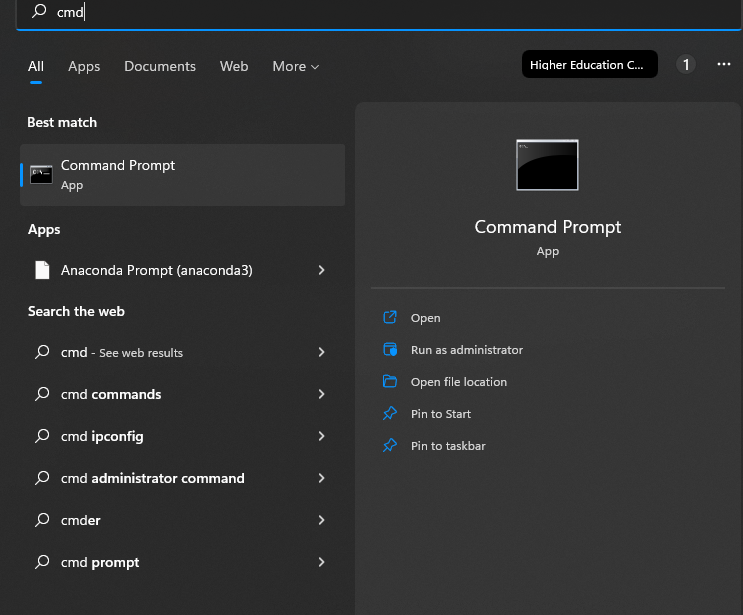
02 veiksmas:
Komandinėje eilutėje parašykite „SSH – Keygen“ ir paspauskite klavišą „enter“.
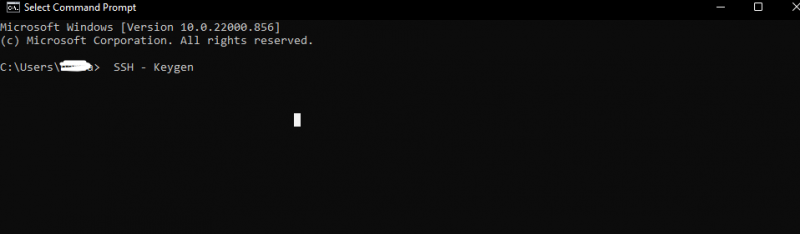
03 veiksmas:
Aukščiau pateikta komanda jau sugeneruos raktą. Dabar turime pavadinti raktą ir pasirinkti konkrečią vietą, kad išsaugotume raktą. Jei neišsaugosime rakto konkrečioje sistemos srityje, raktas pagal numatytuosius nustatymus bus išsaugotas „c“ diske darbalaukyje kaip „C: User [įveskite vartotojo vardą]. ssh“. Ir jei vartotojo abonementas saugomas kitame aplanke, bus daroma prielaida, kad vietoj „c“.

04 veiksmas:
Tada mūsų bus paprašyta nustatyti ir įvesti slaptafrazę, kuri yra slaptažodis. Arba, jei to nenorime, tiesiog paspauskite Enter. Dabar mes sukūrėme ir išsaugojome savo raktą. Galime naudoti dabar. Failus turėsime kaip „.ssh“ aplanke „id name“ be jokio plėtinio failo, o kitas failas bus kaip „id_rsa.pub“. Jei turime privatų raktą, niekada su niekuo nesidalykite juo. Panašiai galime generuoti įvairius raktus kiekvienai norimai svetainei. Atlikite tą patį procesą atskirai tiek kartų, kiek norime sukurti naują raktą. Vienkartinis procesas užtruks, o aiškumas bus atliktas generuojant kitus laikus.
02 metodas: „PuTTY SSH“ rakto generavimas sistemoje „Windows 11“.
Čia yra dar vienas SSH rakto generavimo metodas „Windows 11“ naudojant puTTY. Tai senas populiarus būdas, kuris yra pilnas metodas. Tai veikia kaip programa, kuri turėjo būti specifinis „Windows“ ryšio su serveriu būdas. Jei turėsime jį jūsų sistemoje, tai leis mums sukurti SSH raktus. Jame yra didžiausias programų, kurios yra pagalbinės programos, skaičius. Iš tų pagalbininkų vienas vadinamas puTTY raktų generatoriumi.
01 veiksmas:
Ieškokite „puttygen“ sistemoje „Windows 11“. Spustelėkite didintuvo paieškos piktogramą arba tiesiog spustelėkite pradžios meniu ir ieškokite ten, kai rodoma, pasirinkite ir atidarys. Jei neturime puTTY atsisiuntimo, tiesiog atsisiųskite jį iš naršyklės arba „Microsoft“ programos.
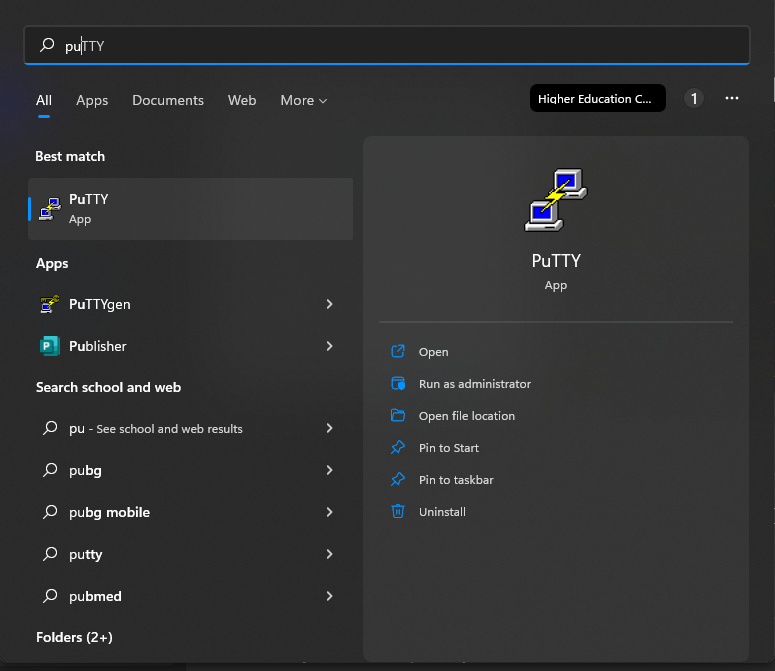
Diegimas „Microsoft“ programoje atrodys taip:
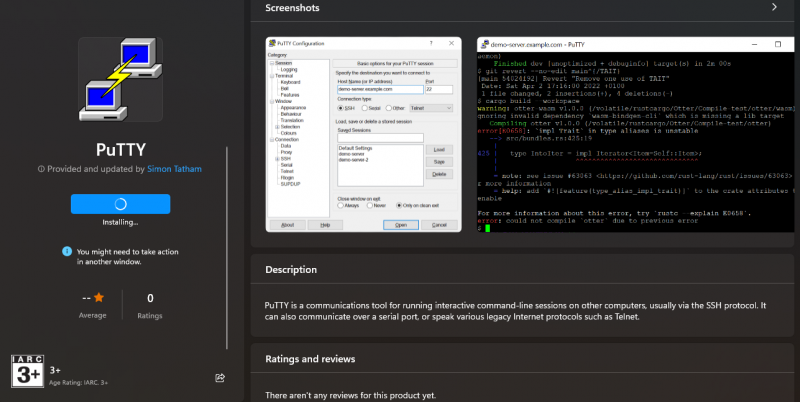
02 veiksmas:
Atidarę Puttygen, apačioje esančiame lange pamatysime įvairius klavišus. Jei esame sutrikę arba nežinome, kurį klavišą naudoti su „RSA“, pasirinkite ir spustelėkite jį. Atsiras langas su pranešimu: įveskite „4060“ su bitų skaičiumi sugeneruotame rakte. Yra dar viena parinktis, kuri yra „EdDSA“. Spustelėjus jį, pasirodys išskleidžiamasis meniu, kuriame įsitikinsime, kad pasirinkome „Ed25519“, kuris yra 255 bitai.
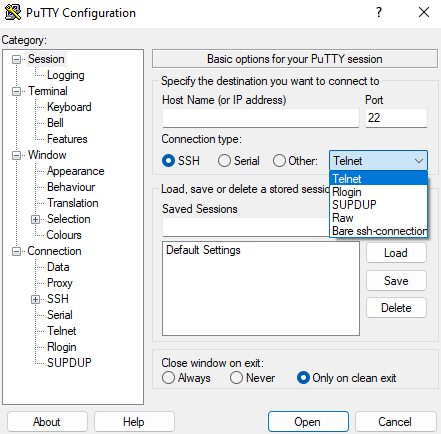
03 veiksmas:
Dabar turime paspausti generavimo klavišą ir pasirodys, kad puTTY metodas pradės veikti. Laikas turėtų priklausyti nuo mūsų sistemos greičio; kitu atveju tai neužtrunka ilgai ir tada atsiųs pranešimą, kad reikia perkelti pelę iš vietos, kad žymeklis judėtų Windows ekrane. Taip bus sukurta atsitiktinė rakto karta.
04 veiksmas:
Dabar išsaugokite raktą kaip „viešąjį raktą“, kad būtų išsaugotas viešasis raktas, ir mes galime jį pavadinti ir rasti sistemos vietose, kur tik norime, kad jie būtų saugomi. Be to, mes galime išsaugoti vardą ir ID, priklausomai nuo pasirinktų raktų 2 veiksme aukščiau tuo pačiu metodu.
05 veiksmas:
Jei norime privataus rakto, kai kuriose mintyse pasirodys klausimas. Taigi, norėdami sutaupyti privataus rakto generavimo, turime eiti šiek tiek toliau, kad tai tęstume. PuTTY generuoja PPK raktus kaip numatytuosius naudoti. Turime pasirinkti pokalbį lango viršuje, kuris turėtų būti didesnis nei atidarytas SSH raktas. Tada turime išsaugoti jį kaip savo pasirinkimą arba tuo pačiu „id _ vartotojo vardu“ arba „id _ ed25519“, kuris baigiasi nuliniu failu.

Išvada
SSH yra „prieigos kredencialas“. Jie yra šiuolaikinis pasaulis, sukūręs platformą „infrastruktūra kaip paslauga“, pavyzdžiui, „google debesis“, azure ir pan. SSH raktų generavimas nėra toks sudėtingas, kaip atrodo; tiesiog atlikite bet kurio metodo, kurį norime įgyvendinti, veiksmus, kad sukurtumėte raktą SSH, ir atlikite toliau. Tai padaryti labai paprasta. Mes atlikome du SSH rakto generavimo metodus sistemoje „Windows 11“, vieną su komandų eilute, o kitą – naudodami puTTY, kuris yra senas techninis metodas.